使用“书籍”功能复印时,可将复印件沿中央对折,制成书籍。
将复印件制成精致的书籍或手册时,该功能是非常便捷的。
使用8张原稿的书籍复印
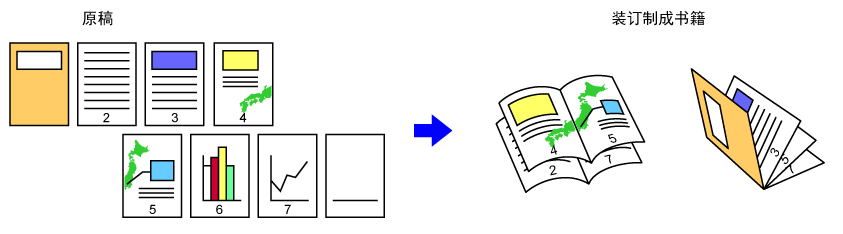
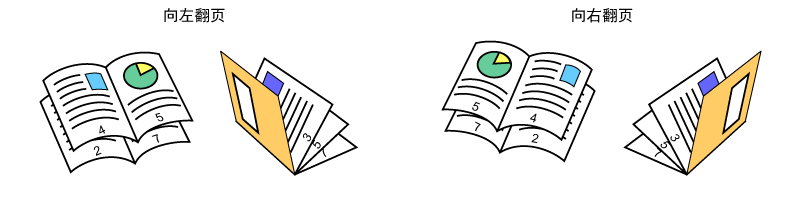
该功能可在一页手册复印纸上均匀地复印两页或四页原稿页。
将最少的复印件制成精致的书籍或手册时,该功能是非常便捷的。
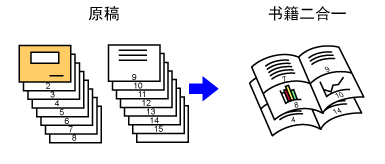
放置原稿。
将原稿置于送稿器托盘中或原稿台上。轻击[装订整理]键,然后轻击[鞍式装订]键。
选择装订边。
轻击[单面]、[双面书籍]或[双面便笺]键以符合原稿。
不插入封面时,请转至步骤6。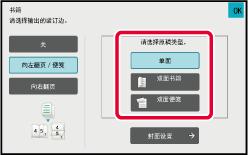
插入封面时,轻击[封面设置]键,然后轻击[开]键。
 。
。轻击操作面板上的[多合一]。
轻击想使用的多合一纸张的键。
必要时将旋转图象。选择布局。
轻击[边线],并选择边线。
可在页面上各页之间插入线条。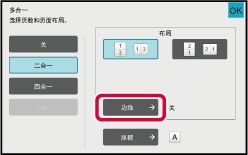
轻击[彩色开始]或[黑白开始]键开始复印。
此功能可以复印打开的书籍或其它装订成册的文稿的两个对页。
使用此功能复印时,可将复印件沿中央对折,制成书籍。
将复印件制成精致的书籍或手册时,该功能是非常便捷的。
书籍复印流程(原稿有4页时)
按照“封面和封底”→“封面内页和第一页”→“第二页和第三页”→“第四页和封底内页”的顺序扫描原稿进行复印。
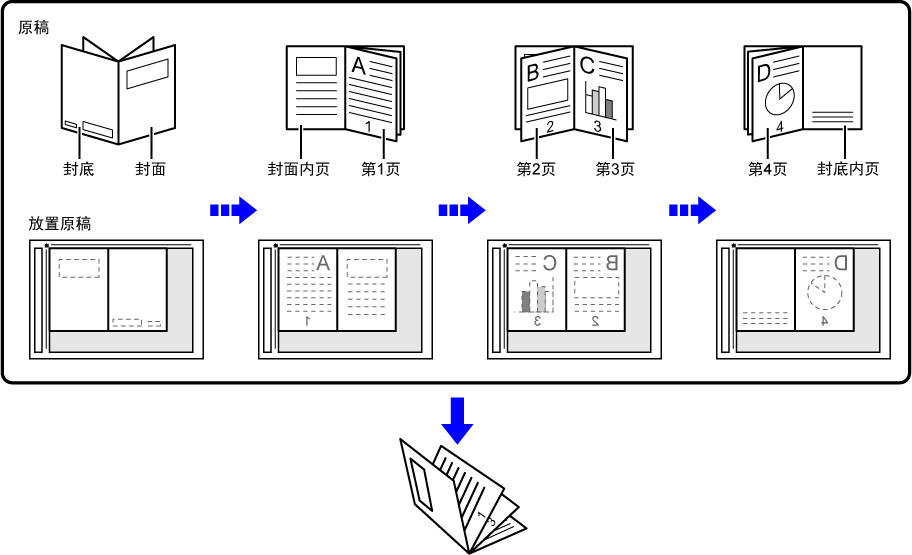
将原稿置于原稿台上。
放置“第一页和最后一页”的打开页面。_book-cover(dspf)_1.png)
轻击[其它]键,然后轻击[书籍复印]键。
选择装订位置。
不插入封面时,轻击[OK]键。然后转至步骤5。
插入封面时,轻击[封面设置]键,然后轻击[开]键。
要在插入的封面上进行复印,请选择[封面上复印(双面)]检选框以显示 。
。轻击[彩色开始]或[黑白开始]键扫描第一页原稿。
原稿扫描开始。放置下一页打开的原稿,然后轻击[彩色开始]或[黑白开始]键。
轻击步骤5中相同按键。
_book-cover(dspf).png)
轻击[读取完成]键开始复印。
该功能可将鞍式装订原稿如产品目录或手册页按页分割,然后按顺序复印。
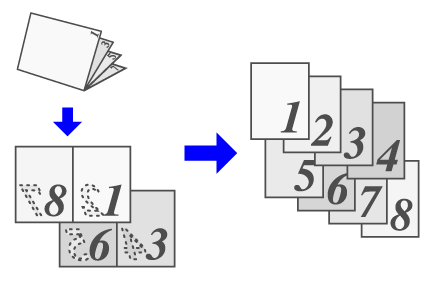
轻击[其它]键,然后轻击[书籍分割]键。
选择手册原稿的装订边。
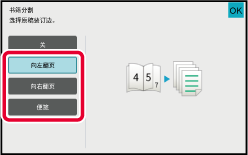
轻击[彩色开始]或[黑白开始]键开始复印。